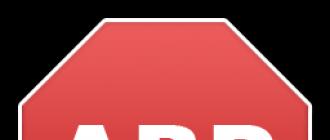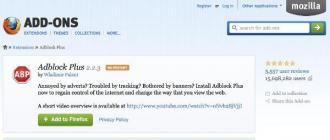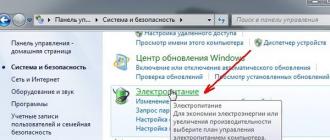Agar sizning OS Windows 8 yoki (8.1) sekin ishlaydi va yuklash uchun ko'p vaqt talab etiladi, ya'ni u ortib borayotgan yuk ostida.
Windows 8 (8.1) ni optimallashtirish va tezlashtirish uchun nima kerak bo'ladi? Avvalo, Windows-ni ishga tushirish vaqtida jarayonlar sonini kamaytirishingiz, fonda ishga tushadigan va ishlaydigan barcha keraksiz dasturlarni yopishingiz va vaqtinchalik xotira fayllarini tozalashingiz kerak bo'ladi. Shunday qilib, birinchi narsa.
Keraksiz ilovalar va dasturlarni ishga tushirishni o'chirib qo'ying
1. Keling, "Vazifa menejeri" ga boramiz (Kim eslamaydi - bir vaqtning o'zida Win + X tugmalarini bosing).2. "Ishga tushirish" yorlig'ini bosing. Shunday qilib, Windows yuklanganda keraksiz dasturlarni o'chirib qo'yamiz. Biz yuklash va diskdagi faoliyatning ta'siri darajasini ko'rib chiqamiz (oxirgi ustun), agar u yo'q bo'lsa, uni o'chira olmaysiz. Ularni tanlang va "O'chirish" tugmasini bosing. Men ta'kidladimki, mening holimda uni o'chirib qo'yish mumkin.

Vaqtinchalik fayllar va buferlarni tozalash
1. "Win + R" tugmachalarini bir vaqtning o'zida bosing, paydo bo'lgan oynada "% temp%" ni kiriting va "OK" tugmasini bosing.
2. "Ctrl + A" tugmalar birikmasidan foydalanib, ularni tanlang yoki "Hammasini tanlash" tugmasini bosing. Albatta, siz sichqoncha bilan tanlashingiz mumkin, kimga qulayroq. Biz ularni yo'q qilamiz. Skrinshotda ko'rib turganingizdek, men 36 392 ta faylni o'chirib tashladim, deyarli 1,5 Gbni bo'shatib, keraksiz axlat qancha ekanligini tasavvur qiling!

3. 2-bosqichni takrorlang, lekin endi qatorga "temp" ni, keyin esa "OK" ni kiriting.
4. Biz ham o'chirib tashlaydigan fayllar ro'yxati o'chib ketadi. Ushbu harakat natijasida men yana 739 MB disk maydonini bo'shatib qo'ydim!
5. Windows-ni optimallashtirish uchun keyingi element - "Mening kompyuterim" ga o'ting, tizim o'rnatilgan diskni tanlang, o'ng tugmasini bosing va ochilgan menyuda "Xususiyatlar" ni tanlang.

6. "Diskni tozalash" tugmasini bosing, tozalash uchun katakchalarni belgilang. Natijada men C diskimni yana 2,5 GB keraksiz axlatdan ozod qildim.

Optimallashtirish uchun biz keraksiz xizmatlarni tozalaymiz
1. Win + R tugmachalarini odatiy bosish orqali biz qalqib chiquvchi oynani chaqiramiz, "msconfig" yozamiz va "OK" tugmasini bosing.2. "Xizmatlar" yorlig'ini bosing, "Microsoft xizmatlarini ko'rsatma" katagiga belgi qo'ying, ishlayotganingizda nima kerak emasligini tekshiring. Biz hammamiz "Ilova" tugmasini bosamiz.

Windows 8 ro'yxatga olish kitobi sozlamalariga o'zgartirishlar kiritish
1. "Win + R" tugmachalarini yana bosing, ro'yxatga olish kitobi muharririga qo'ng'iroq qilish uchun "regedit" buyrug'idan foydalaning.2. HKEY_CURRENT_USER -> Boshqarish paneli -> Sichqoncha yorlig'ini toping.
3. Biz ekranning o'ng tomonida "MouseHoverTime" ni qidiramiz, ustiga bosing va ochilgan oynada 100 kiriting, "OK" tugmasini bosing.

4. Keyin HKEY_LOCAL_MACHINE -> SYSTEM -> Current Set Control -> Control yorlig'iga o'ting.
5. Hamma narsa bir xil, biz qidiramiz - "WaitToKillServiceTimeout" va uni 1000 ga o'zgartiring.

Agar siz Windows 8-ni optimallashtirish uchun ushbu bosqichlarning barchasini bajarsangiz, kompyuteringiz sezilarli darajada tezroq ishlaydi! Va mening ishimdagi kabi qattiq diskingizni 4,739 GB bilan bo'shating.
Windows 8 operatsion tizimi ko'plab foydalanuvchilar uchun yoqimli ajablanib bo'ldi. Butunlay boshqacha boshlang'ich ekran, chiroyli Metro kafel interfeysi, tizimni tez yuklash, dastur oynalarining silliq ochilishi. Ammo bularning barchasi ma'lum tizim resurslarini oladi va operatsion tizimning o'zi tezligiga ta'sir qiladi.
Keling, bir nechta usullarni ko'rib chiqaylik, ulardan foydalanish Windows 8 operatsion tizimi o'rnatilgan kompyuter yoki noutbukning ishini tezlashtirishga yordam beradi.
Vizual effektlar va gadjetlarni o'chiring
Birinchi usul - vizual effektlarni va ish stoli gadjetlarini o'chirish. Vizual effektlar ekrandagi displeyni ko'zni quvontiradigan qilish imkonini beradi: oynalar orasidagi silliq o'tish, matnni ko'rsatish, dastur oynasini yopish. Ularni sozlash uchun Win + E tugmalar birikmasini bosing, Explorer ochiladi. Chapdagi menyuda "Kompyuter" tugmasini o'ng tugmasini bosing va "Xususiyatlar" ni tanlang.
Tizim oynasida, chap tomonda, oching "Kengaytirilgan tizim sozlamalari".

Oyna ochiladi "Tizimning xususiyatlari". Yorliqda "Qo'shimcha ravishda" tanlang "Ishlash" va Options tugmasini bosing.

Keyingi oynada "Ishlash imkoniyatlari" tab "Vizual effektlar" nuqtani belgilang "Eng yaxshi ishlashni oling". Yoki siz tanlashingiz mumkin "Maxsus effektlar" va bir nechta kerakli narsalarni belgilang. "Ilova" va "OK" tugmasini bosing.

Ushbu operatsion tizimda sukut bo'yicha gadjetlar mavjud bo'lmasa-da, ularni Windowsning oldingi versiyalarida ishlatishga odatlanganlar Windows 8 ish stoli gadjetlarini o'rnatadilar. Ular kompyuterda ishlashda yordam beradi, lekin tizim resurslarining bir qismini oladi.
Agar siz ularsiz qilolmasangiz, bir nechta kerakli narsalarni qoldiring, qolganlarini ish stolidan olib tashlash yaxshiroqdir.
Videoni tomosha qiling:
Virtual xotirani ko'paytirish
Ikkinchi yo'l - virtual xotirani ko'paytirish. Oynani oching "Ishlash imkoniyatlari", yuqoridagi xatboshida ta'riflanganidek, keyin yorlig'iga o'ting "Qo'shimcha ravishda", va bo'limda "Virtual xotira""Tahrirlash" tugmasini bosing.

E'tibor bering, peyjing fayli OS o'rnatilgan qattiq disk bo'limida joylashgan emas. Displey faylining hajmi RAM hajmidan 2 baravar ko'p bo'lishi kerak. Disk bo'limini tanlang va diskdagi fayl hajmini o'rnating. OK tugmasini bosing. Oldingi oynaga qayting va u erda "Ilova" va "OK" tugmasini bosing. Kompyuteringizni qayta ishga tushiring.

Virtual xotirani oshirish uchun siz oddiy flesh-disk va ReadyBoost funksiyasidan ham foydalanishingiz mumkin. Havolani kuzatib boring va uni qanday sozlashni o'qing.

Uyqu yoki kutish rejimini o'rnating
Uchinchi usul - uyqu rejimi yoki kutish rejimidan foydalanish. Agar siz noutbukni kun davomida bir necha marta ishlatsangiz, uni doimo o'chirib qo'yish shart emas. Buning uchun ko'rsatilgan rejimlarni o'rnating.
Kutish rejimida barcha ochiq fayllar va dasturlar RAMda, kutish rejimida - qattiq diskda saqlanadi. Kompyuter rejimlardan biriga kirganda, kamroq quvvat sarflanadi va kompyuter bilan ishlashni davom ettirganingizda, tizim deyarli bir zumda ishga tushadi.
Kutish rejimi ko'proq noutbuklar uchun mo'ljallangan. Kompyuterni uyqu rejimiga o'tkazish mumkin.
Batareya tepsisi belgisini o'ng tugmasini bosing va tanlang "Kuch".

Endi chapdagi menyuda elementni bosing "Qopqoqni yopish paytidagi harakat".


Agar qattiq diskda etarli joy bo'lmasa, kutish rejimi butunlay o'chirilishi mumkin. Bu kamida 2 GB xotirani bo'shatadi. Havolani kuzatib boring va buni qanday qilishni o'qing.
Dasturlarni ishga tushirishdan olib tashlash
To'rtinchi usul - keraksiz dasturlarni ishga tushirishdan chiqarib tashlash. Bu operatsion tizimni yuklash tezligini oshiradi. Win + R tugmalar birikmasini bosing. "Ochish" maydoniga msconfig yozing va "OK" tugmasini bosing.

Keyin tabga o'ting. Agar operatsion tizim bilan boshlanadigan dasturlar ro'yxati mavjud bo'lsa, keraksiz katakchalarni olib tashlang, "Ilova", "OK" tugmasini bosing va kompyuterni qayta ishga tushiring. Men ushbu havolaga amal qilishim kerak: "Vazifa menejerini ochish".

Vazifa menejerida sichqoncha bilan keraksiz dasturni belgilang va "O'chirish" tugmasini bosing.

Qidiruvni o'chiring
Operatsion tizimni tezlashtirishning beshinchi usuli - indekslashni o'chirish. Bu qattiq disk bo'limlarini qidirishdan yoki Boshlash menyusidan foydalanmaydiganlar uchun foydalidir. Ushbu xizmat kompyuterdagi fayllarni skanerlaydi va nazorat qiladi, shunga mos ravishda o'z resurslaridan foydalanadi.
Win + E kombinatsiyasini bosing, tadqiqotchi ochiladi. Chap tomonda "Kompyuter" ni tanlang va ustiga o'ng tugmasini bosing, kontekst menyusidan "Boshqarish" ni tanlang.

Endi o'ng tomonda kengaytiring "Xizmatlar va ilovalar" va Xizmatlar-ni bosing. Ro'yxat ochilishi kerak, unda "Windows Search" xizmatini toping va sichqoncha bilan ikki marta bosing.

Keyingi oynada "Ishga tushirish turi" maydonida "O'chirilgan" ni tanlang, "To'xtatish" tugmasini bosing, so'ng "Ilova" va "OK".

Diskni tozalash
Oltinchi usul - qattiq diskni tozalash va defragmentatsiya qilish.
Windows-ga o'rnatilgan yordamchi dastur yordamida qattiq diskni qanday defragmentatsiya qilish kerak - men yozdim, havolani bosish orqali maqolani o'qing. Auslogics Disk Defrag, qattiq diskni defragmentatsiya qilish dasturi ham juda yaxshi ish qiladi.

Videoni tomosha qiling:
Windows 8.1 ni yaratishda ishlab chiquvchilar eng yangi kompyuter texnologiyalariga tayangan. Shunga qaramay, ushbu OS juda oddiy konfiguratsiyaga ega eski kompyuterlarda juda yaxshi ishlaydi: G8 uchun apparat talablari Windows Vista bilan deyarli bir xil.
Qattiq diskdan farqli o'laroq, qattiq diskning ishlashini yaxshilash uchun tizimni o'rnatgandan so'ng darhol uni defragmentatsiya qilishingiz kerak. Bunday holda, standart defragmentatsiya yordam dasturi o'rniga, yanada kuchli va funktsional bepul Defraggler dasturidan foydalanish yaxshiroqdir. Bu fayl tizimini yanada samarali tahlil qiladi va fayl defragmentatsiyasini yaxshiroq yo'q qiladi, bu tizim ish faoliyatini biroz oshirishga imkon beradi.
Ideal variant - OS o'rnatilgandan so'ng darhol Defragglerni o'rnatish va ishga tushirish. Garchi ba'zi skeptiklar disk maydonini defragmentatsiya qilish va tizim fayllarini qo'shni hududlarga joylashtirishdan keyin kompyuterning ishlashidagi farqlar minimal ekanligini, tizimni kompleks optimallashtirish bilan ta'kidlashi mumkin bo'lsa-da, bunday arzimas narsalarning kombinatsiyasi yanada yaxshi ishlashga yordam beradi.
Keraksiz fayllarni tozalash
Diskdan ortiqcha narsalarni olib tashlaydigan boshqa tizim yordam dasturi, Windows Disk Clenup o'rniga bepul CCleaner dasturidan foydalanish yaxshiroqdir.
U quyidagi operatsiyalarni bajarish uchun ishlatilishi mumkin:
- Keraksiz foydalanilmagan fayllarni o'chirish;
- Yuklash jarayonini optimallashtirish;
- Tizim registrida xatolar mavjudligini tekshiring;
- O'rnatilgan dasturlarni butunlay olib tashlang.
Haydovchi yangilanishlar
Agar siz kompyuteringizda o'rnatilgan uskunalar uchun yangilangan drayverlarni o'rnatsangiz, operatsion tizimning "sekinlashishi" bilan bog'liq ko'plab muammolardan butunlay qochish mumkin. Drayvlar avtomatik ravishda yangilanishi mumkinligini tekshirish uchun jozibalar panelini oching va "Kompyuter sozlamalari" ni tanlang. "Sozlamalarni o'zgartirish" tugmasini bosing, "Windows Update" bandiga o'ting.
Biz "Yangilanishlarni tekshirish" tugmasini bosamiz, biz hozirda mavjud bo'lgan narsalarni ko'rib chiqamiz.
Tizim sozlamalarini sozlash
Vizual effektlar sozlamalarini o'zgartirish va virtual xotira hajmini o'zgartirish orqali Windows 8.1 ning ishlashi sezilarli darajada yaxshilanishi mumkin. "Boshqarish paneli" ga o'ting, "Tizim" ni va keyin "Kengaytirilgan tizim sozlamalari" ni tanlang.
Ko'rsatilgan "Tizim xususiyatlari" oynasida "Kengaytirilgan" yorlig'ini, undagi "Ishlash" bo'limini toping, so'ng "Sozlamalar" tugmasini bosing.
Yangi oynada siz kalitni maksimal OS tezligi rejimiga o'rnatishingiz mumkin. Vizualni saqlamoqchi bo'lgan foydalanuvchilar ularni belgilashlari mumkin.
"Kengaytirilgan" yorlig'ini tanlab, virtual xotira hajmini va paging faylini o'zgartirishingiz mumkin.
Ishlatilmagan qismlarni o'chirish
Agar eski kompyuteringiz Windows 8.1 da tezroq ishlashini istasangiz, quyidagilarni o‘chirib qo‘yganingiz ma’qul:
- Hozirda foydalanilmayotgan uskunalar;
- Ishga tushgandan boshlab qo'shimcha xizmatlar va dasturlar;
- Muhim ma'lumotlarni olib yurmaydigan plitkalar.
Metroning asosiy ekranida istalgan plitkani tanlang, o'ng tugmasini bosing va kontekst menyusidan tegishli elementni tanlang.
Sukut bo'yicha faol bo'lgan plitkalarni o'chirish mutlaqo og'riqsizdir, ularsiz buni qilish juda mumkin.
Windows 8 da noutbukning ish faoliyatini qanday yaxshilash mumkin? Ko'pincha, noutbuk egalari o'z yordamchilarining tezligidan unchalik mamnun emaslar. Va, masalan, ikkita noutbukni deyarli bir xil parametrlarga solishtiradigan bo'lsak, ulardan biri juda sekin ishlaydi, ikkinchisi esa "uchib ketadi". Buning bir nechta sabablari bo'lishi mumkin, lekin, ehtimol, siz faqat operatsion tizimni optimallashtirishingiz kerak.
Shunday qilib, keling, Windows 8 da noutbukning ish faoliyatini qanday yaxshilashni ko'rib chiqaylik.
Quvvat sozlamalari.
Zamonaviy noutbuklarda bir nechta o'chirish rejimlari mavjud: kutish, uyqu va o'chirish. Bizning holatda, eng foydali rejim - bu uyqu rejimi. Agar siz noutbukni kuniga bir necha marta yoqsangiz va o'chirsangiz, uni butunlay "o'chirish" mantiqiy emas. Siz uni shunchaki uyqu rejimiga qo'yishingiz mumkin. Bu ham siz uchun muhim vaqtni tejashdir.
Noutbukning qopqog'i yopilganda uyqu rejimiga o'tishi uchun siz quyidagilarni qilishingiz kerak:
Vizual effektlarni, shuningdek, ishlash va virtual xotira sozlamalarini o'chiring.
Laptopda sezilarli yuk vizual effektlar va virtual xotira uchun ishlatiladigan fayl bilan ta'minlanadi. Ushbu sozlamalarni sozlash uchun quyidagilarni bajaring:

Shuni esda tutish kerakki, paging faylining hajmini oshirish uchun tizim diskida kamida 15% bo'sh joy bo'lishi kerak. Agar shunday bo'lsa, "Paging fayli hajmini avtomatik tanlash" katagiga belgini olib tashlang. Va kerakli hajmni megabaytga qo'ying. Odatda u 1,5-2 hajmli operativ xotiraga teng bo'ladi, ya'ni sizda 4 GB operativ xotira bo'lsa, almashtirish faylining hajmini 6-8 GB ga o'rnating.
Avtomatik tozalashni boshlash.
Noutbukni yoqsangiz, doimiy ishlatilmaydigan ko'plab dasturlar va ilovalar yuklanadi. Agar so'ralsa, ular autorundan olib tashlanishi mumkin. Bu quyidagi tarzda amalga oshiriladi:

Qattiq disklar bilan ishlash uchun noutbukni tezlashtirish.
Indekslashni o'chirib qo'ying.
Agar siz fayllarni diskda qidirishdan foydalanmasangiz, unda bu parametr kerak emas. Uni o'chirish uchun sizga kerak:

Keshni yoqish.
Keshlash qattiq disk bilan ishlashni tezlashtirishga va shunga mos ravishda noutbukni tezlashtirishga imkon beradi. Uni yoqish uchun sizga kerak:

Qattiq diskni axlatdan tozalash, defragmentatsiya qilish.
Axlat - bu tizim tomonidan ma'lum bir vaqtda ishlatiladigan vaqtinchalik fayllar. Tizim har doim ham bunday fayllarni o'z-o'zidan o'chira olmaydi. Ular qanchalik ko'p to'plansa, mashina shunchalik sekin ishlaydi. Ba'zi yordamchi dasturlar yordamida axlatni tozalash yaxshidir.
Defragmentatsiya - bu klasterlar ketma-ketligidagi fayllarni saqlash uchun diskni yangilash jarayoni. Klasterlar qancha ko'p bo'lsa, noutbukning ishlashi shunchalik qiyin bo'ladi. Noutbukni defragmentatsiya qilish kerakligini aniqlash uchun sizga kerak:

Virusni olib tashlash.
Ko'pincha viruslar va zararli dasturlar noutbukni "tormozlash" ning asosiy muammosiga aylanadi. Shuning uchun vaqti-vaqti bilan kompyuteringizni skanerlashingiz va viruslarni olib tashlashingiz kerak. Windows 8 operatsion tizimida noutbukni skanerlaydigan va viruslardan xalos bo'lishga yordam beruvchi Windows Defender ilovasi mavjud.
Windows 8 da noutbuk ish faoliyatini yaxshilash bo'yicha ko'proq maslahatlar.
Samaradorlikni oshirish bilan birga kamroq resurslarni sarflaydigan klassik mavzuni tanlang.
Barcha turdagi gadjetlarni o'chirib qo'ying. Ular tizimga katta stress qo'yadilar.
Sizga kerak bo'lmagan dasturlarni olib tashlang yoki o'rnatmang.
Xo'sh, iloji bo'lsa, oddiy qattiq diskdan ancha tezroq ishlaydigan SSD drayverini o'rnating.
Vaqt o'tishi bilan barcha Windows 8 foydalanuvchilari noutbukning ishlashi sezilarli darajada yomonlashganini ta'kidlashadi. Bunga juda ko'p turli omillar sabab bo'ladi, masalan, ko'p miqdorda vaqtinchalik fayllarning to'planishi, eskirgan ro'yxatga olish kitobi yozuvlari va boshqalar. Albatta, Windows 8 kompyuterida turli xil chiplarning haddan tashqari ko'pligi juda ko'p tizim resurslarini yashiradi.
Bularga boshlang'ich ekranning maxsus dizayni va plitkali animatsion interfeys kiradi, ular tizimni chiroyli qiladi, lekin umuman noutbukning ishlashiga salbiy ta'sir qiladi. Shuning uchun Windows 8 operatsion tizimida noutbukning ishlashini maksimal darajada oshirish va optimallashtirish masalasiga har tomonlama yondashish kerak. Windows 8 ni samarali optimallashtirishga faqat quyida sanab o'tilgan va jami barcha choralarni amalga oshirish orqali erishiladi va OTning sezilarli tezlashishiga olib keladi.
Ishlashni qanday yaxshilash mumkin?
Ba'zi ekspertlar tizimni har yili qayta o'rnatish orqali tezligini oshirishni tavsiya qiladi. Ammo operatsion tizimni o'rnatish juda mashaqqatli jarayon bo'lib, katta vaqtni talab qiladi. Windows 8-ni optimallashtirish va tezlashtirish usullarini to'g'ri qo'llash ancha maqsadga muvofiqdir.Vazifani qisman hal qiladigan ko'plab maxsus ilovalar yaratilgan, ammo ularning ba'zilari ko'pincha yaxshilik o'rniga faqat zarar keltiradi.
Qo'lda usullarni amalga oshirishda, afsuski, inson omili chiqarib tashlanmaydi, shuning uchun, masalan, bir nechta qadamlarning beparvo bajarilishi salbiy oqibatlarga olib kelishi mumkin. Shu munosabat bilan, Windows 8-ni optimallashtirish bilan bog'liq har qanday harakatlarni amalga oshirishdan oldin, avvalo, uning uchun tiklash nuqtasini yaratishingiz tavsiya etiladi.
Windows 8 bilan noutbukning ishlashini yaxshilash choralari:
- Foydalanilmayotgan gadjetlar va turli vizual effektlarni o'chiring.
Buning uchun "Win" tugmasini bosib ushlab turing, "E" tugmasini bosing va keyin paydo bo'lgan oynada "Kompyuter" dan kontekst menyusiga qo'ng'iroq qiling.
Ko'rsatilgan menyuda "Kengaytirilgan tizim sozlamalari" ni kiriting.
 Keyinchalik, paydo bo'lgan "Tizim xususiyatlari" oynasida "Kengaytirilgan" yorlig'iga o'ting.
Keyinchalik, paydo bo'lgan "Tizim xususiyatlari" oynasida "Kengaytirilgan" yorlig'iga o'ting.
 "Ishlash" bo'limida "Sozlamalar" ni bosing.
"Ishlash" bo'limida "Sozlamalar" ni bosing.
Ko'rsatilgan menyuda "Vizual effektlar" yorlig'iga o'ting.
 Bundan tashqari, maksimal effektga erishish uchun "Eng yaxshi ishlashni ta'minlash" katagiga belgi qo'yish tavsiya etiladi. Agar foydalanuvchi ba'zi effektlardan foydalanishi kerak bo'lsa, "Maxsus effektlar" ni belgilang va keyin unga kerak bo'lgan qatorlarni belgilang.
Bundan tashqari, maksimal effektga erishish uchun "Eng yaxshi ishlashni ta'minlash" katagiga belgi qo'yish tavsiya etiladi. Agar foydalanuvchi ba'zi effektlardan foydalanishi kerak bo'lsa, "Maxsus effektlar" ni belgilang va keyin unga kerak bo'lgan qatorlarni belgilang.
Sozlamalarni saqlash protsedurasini tugatgandan so'ng, "Ilova" tugmasini bosing va keyin "OK" tugmasini bosing.
- Virtual xotira hajmini oshiring.
Buning uchun voqealarning birinchi bosqichidagi harakatlar algoritmidan foydalanib, "Ishlash parametrlari" menyusiga kirishingiz kerak.
 Qattiq diskdagi ovoz balandligini belgilang va peyjing faylining hajmini aniqlang.
Qattiq diskdagi ovoz balandligini belgilang va peyjing faylining hajmini aniqlang.
Eslatma: peyjing faylini "C" tizim bo'limida joylashtirish mumkin emas va uning hajmi noutbukning operativ xotirasidan ikki baravar katta bo'lishi kerak.
 Kiritilgan parametrlarni saqlash protsedurasini tugatgandan so'ng, "Ilova" tugmasini bosing va keyin "OK" tugmasini bosing.
Kiritilgan parametrlarni saqlash protsedurasini tugatgandan so'ng, "Ilova" tugmasini bosing va keyin "OK" tugmasini bosing.
Laptopni qayta ishga tushiring.
- Maxsus rejimlarni qo'llash.
Odatda, barcha foydalanuvchilar kuniga bir necha marta shaxsiy kompyuterda ishlaydi. Bunday holda, noutbukni butunlay o'chirish o'rniga kutish yoki uyqu rejimidan foydalanish maqsadga muvofiqdir. Bu ikki rejim bir-biridan farq qiladi, chunki kompyuter kutish rejimiga o'tganda, foydalanuvchi tomonidan ishga tushirilgan dasturlar qattiq diskda va uyqu rejimida operativ xotirada saqlanadi. Ushbu harakatsizlik (kutish) holatidagi shaxsiy kompyuterlar minimal miqdorda elektr energiyasini iste'mol qiladilar, ammo siz deyarli bir soniyada ishni to'liq davom ettirishni boshlashingiz mumkin, chunki OS to'liq yuklanishi shart emas va avval ochilgan barcha foydalanuvchi fayllari allaqachon ishga tushiriladi.
Noutbukning quvvat belgisidan kontekst menyusiga qo'ng'iroq qilishingiz kerak va keyin "Quvvat parametrlari" qatorini bosing.
 Keyinchalik, "Qopqoqni yopish paytida harakat" bo'limini kiriting.
Keyinchalik, "Qopqoqni yopish paytida harakat" bo'limini kiriting.
 Ko'rsatilgan oynada rejim sozlamalarini kiriting.
Ko'rsatilgan oynada rejim sozlamalarini kiriting.
 "O'zgarishlarni saqlash" tugmasini bosing.
"O'zgarishlarni saqlash" tugmasini bosing.
- Windows ishga tushirilishi bilan bir vaqtda boshlanadigan ilovalar ro'yxatini optimallashtirish.
"Win" tugmasini bosib ushlab turing va "R" tugmasini bosing va "msconfig" kiriting.
 "Ok" tugmasini bosing.
"Ok" tugmasini bosing.
Ko'rsatilgan keyingi oynada "Ishga tushirish" yorlig'iga kiring. "Sakkizlik" ning ba'zi versiyalarida ushbu menyuda ishga tushirilgan ilovalar ro'yxati paydo bo'ladi. Siz faqat egasi kamdan-kam foydalanadigan yordam dasturlarini olib tashlashingiz kerak.
Kiritilgan sozlamalarni saqlash protsedurasini tugatgandan so'ng, "Ilova" tugmasini bosing va keyin "OK" tugmasini bosing.
Noutbukni qayta ishga tushiring.
Ba'zi operatsion tizimlarda siz avval "Vazifa menejerini ochish" tugmasini bosishingiz kerak.
 Keyin paydo bo'lgan oynada autorun ilovalarini o'chiring.
Keyin paydo bo'lgan oynada autorun ilovalarini o'chiring. 
- Indekslashni o'chirib qo'ying.
Agar noutbuk egasi qidiruv funktsiyasidan foydalanmasa, unda ushbu xizmatni o'chirib qo'yish tizim resurslarini sezilarli darajada tejashga va kompyuterning ish faoliyatini sezilarli darajada yaxshilaydi.
"Win" tugmasini bosib ushlab turish va "E" tugmasini bosish kerak va paydo bo'lgan oynada "Kompyuter" dan kontekst menyusiga qo'ng'iroq qiling.
 "Menejment" qatorini bosing.
"Menejment" qatorini bosing.
Ko'rsatilgan oynada "Xizmatlar va ilovalar" bo'limiga o'ting.
 "Xizmatlar" yorlig'iga o'ting va paydo bo'lgan xizmatlar ro'yxatida "Windows Search" ni ishga tushirish uchun ikki marta bosing.
"Xizmatlar" yorlig'iga o'ting va paydo bo'lgan xizmatlar ro'yxatida "Windows Search" ni ishga tushirish uchun ikki marta bosing.
 O'zgarishlarni saqlash uchun "Ilova" tugmasini bosing va keyin "OK" tugmasini bosing.
O'zgarishlarni saqlash uchun "Ilova" tugmasini bosing va keyin "OK" tugmasini bosing.
- Xotirani tozalash va disk defragmentatsiyasini amalga oshirish choralari.
Defragmentatsiya o'rnatilgan Windows vositalari bilan ham, bu maqsad uchun maxsus ishlab chiqilgan yordam dasturlari yordamida ham amalga oshirilishi mumkin, masalan, Auslogics Disk Defrag.
 Xotirani to'plangan keraksiz fayllardan tozalash uchun intuitiv interfeysga ega va bepul tarqatiladigan CCleaner dasturidan foydalanish tavsiya etiladi. Yordamchi dastur yaxshi vaqt sinovidan o'tdi va ko'plab ijobiy foydalanuvchi sharhlariga sazovor bo'ldi.
Xotirani to'plangan keraksiz fayllardan tozalash uchun intuitiv interfeysga ega va bepul tarqatiladigan CCleaner dasturidan foydalanish tavsiya etiladi. Yordamchi dastur yaxshi vaqt sinovidan o'tdi va ko'plab ijobiy foydalanuvchi sharhlariga sazovor bo'ldi.